win11打开程序和功能的方法 win11怎么打开程序和功能
更新时间:2023-05-22 10:01:04作者:zheng
我们在win11电脑中下载安装了应用程序之后,可以在电脑设置中的程序和功能中进行移动和卸载,有些用户在win11上安装了程序之后却发现程序版本和电脑不匹配,想要打开程序和功能卸载,却不知道该如何打开,今天小编就教大家win11打开程序和功能的方法,如果你刚好遇到这个问题,跟着小编一起来操作吧。
推荐下载:win11正式版
方法如下:
1、打开下方的win11开始菜单。
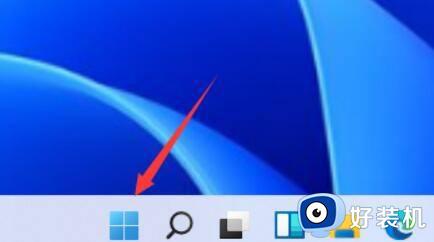
2、打开开始菜单中的“设置”
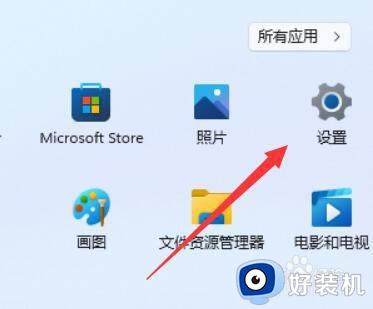
3、点击左边栏“Windows更新”,点开相关设置下的“卸载更新”
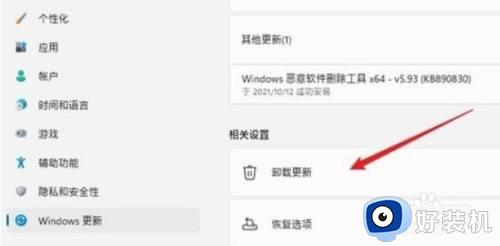
4、点击上方地址栏的“程序和功能”就能进入了。
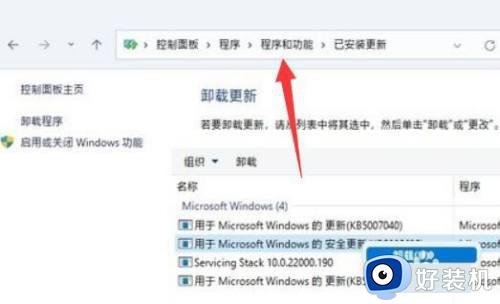
以上就是关于win11打开程序和功能的方法的全部内容,还有不懂得用户就可以根据小编的方法来操作吧,希望能够帮助到大家。
win11打开程序和功能的方法 win11怎么打开程序和功能相关教程
- windows11程序和功能在哪里 win11怎么打开程序和功能
- win11怎么打开程序和功能 win11电脑程序和功能在哪里
- win11程序功能在哪里打开 win11怎么进入程序和功能
- win11怎么打开程序和功能 win11打开应用和功能的方法
- win11程序和功能打不开如何修复 win11打不开程序和功能怎么办
- win11打开应用和功能界面的方法 win11怎么设置应用和功能
- win11应用和功能在哪里 win11程序和功能如何打开
- win11无法打开程序和功能的解决方法 win11怎么打开程序和功能
- win11开启defender的方法 win11怎么打开defender
- win11搜索增强怎么打开 win11增强搜索模式在哪里设置
- win11家庭版右键怎么直接打开所有选项的方法 win11家庭版右键如何显示所有选项
- win11家庭版右键没有bitlocker怎么办 win11家庭版找不到bitlocker如何处理
- win11家庭版任务栏怎么透明 win11家庭版任务栏设置成透明的步骤
- win11家庭版无法访问u盘怎么回事 win11家庭版u盘拒绝访问怎么解决
- win11自动输入密码登录设置方法 win11怎样设置开机自动输入密登陆
- win11界面乱跳怎么办 win11界面跳屏如何处理
win11教程推荐
- 1 win11安装ie浏览器的方法 win11如何安装IE浏览器
- 2 win11截图怎么操作 win11截图的几种方法
- 3 win11桌面字体颜色怎么改 win11如何更换字体颜色
- 4 电脑怎么取消更新win11系统 电脑如何取消更新系统win11
- 5 win10鼠标光标不见了怎么找回 win10鼠标光标不见了的解决方法
- 6 win11找不到用户组怎么办 win11电脑里找不到用户和组处理方法
- 7 更新win11系统后进不了桌面怎么办 win11更新后进不去系统处理方法
- 8 win11桌面刷新不流畅解决方法 win11桌面刷新很卡怎么办
- 9 win11更改为管理员账户的步骤 win11怎么切换为管理员
- 10 win11桌面卡顿掉帧怎么办 win11桌面卡住不动解决方法
